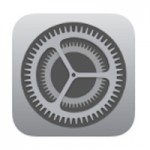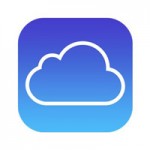Яблочный планшет является достаточно универсальным устройством, с помощью которого пользователи серфят в сети, читают книги и журналы, играют в игры и смотрят фильмы. Причем многие берут iPad с собой в разные поездки и смотрят фильмы и сериалы в пути. Однако для этого ролики нужно загрузить на планшет. Как это сделать правильно мы расскажем ниже.
iTunes и Finder
Для загрузки нового фильма на iPad можно использовать стандартные инструменты, которые предлагает компания Apple. Речь идет об iTunes или приложении Finder (для macOS 10.15 и новее). Сам по себе метод загрузки практически не зависит от платформы и выбранной утилиты.
При этом мы рекомендуем использовать какой-либо сторонний плеер. Таким образом, можно упростить процесс загрузки, а также решить проблему поддержки некоторых кодеков. Напомним, что изначально iPad умеет воспроизводить далеко не все форматы видео. Также у стандартного плеера есть некоторые проблемы с субтитрами. По этим причинам лучше пользоваться сторонними проигрывателями. Выбирать можно на свой вкус.
— VLC
— KMPlayer
После загрузки одного из сторонних плееров нужно:
- Подключить планшет к компьютеру с помощью кабеля.
- Запустить iTunes или Finder.
- Выбрать в приложении подключенное устройство.
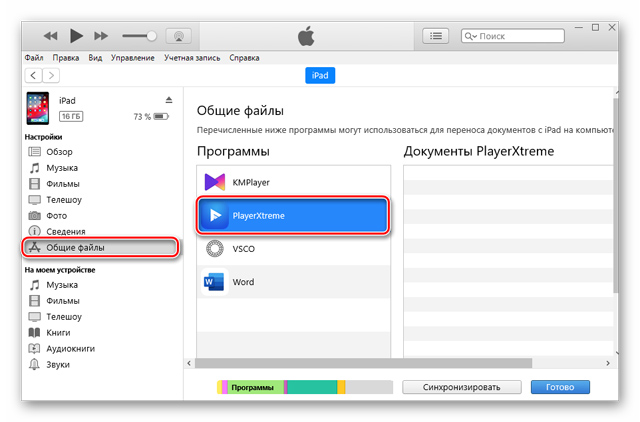
- Перейти в раздел Общие файлы в iTunes и Файлы в Finder.
- Выбрать из предложенного списка установленный ранее плеер.
- Перетащить видеофайл на иконку приложения и дождаться его загрузки.
После этого фильм или сериал станет доступен на iPad в приложении плеера.
Облачные сервисы
Загрузить фильм на iPad можно используя разные облачные сервисы – Dropbox, Яндекс. Диск, Google Диск и другие. При этом процесс переноса фильма или любого другого файла из облака в память устройства практически не отличается.
В случае с фильмом также будет нелишним скачать один из сторонних плееров, в котором можно открыть файл практически любого формата.
Для скачивания фильма на iPad из облака нужно:
- Загрузить фильм в облачный сервис. Сделать это можно либо через веб-версию, либо с помощью настольного приложения.
- Дождаться пока файл будет обработан и доступен для воспроизведения.
- Открыть клиент облачного сервиса на iPad.
- Выбрать нужный файл, нажать на дополнительное меню и выбрать пункт Экспортировать.
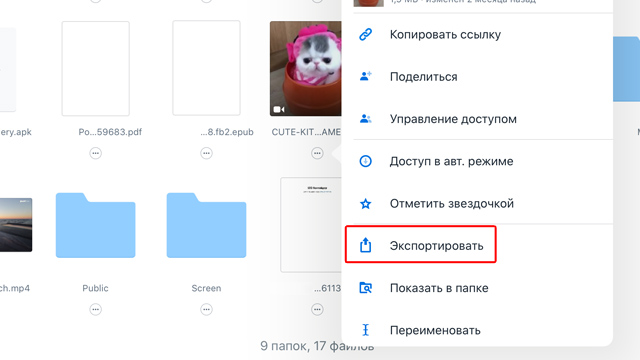
5. Выбрать приложение, в котором файл нужно открыть.
- Дождаться завершения загрузки.
После этого фильм или сериал будет доступен для просмотра в плеере.
Внешние накопители и переходники
В отличие от описанных выше способов этот вариант загрузки фильмов на iPad требует наличия специальных аксессуаров. Это могут быть как отдельные переходники с разъемами для карт памяти или USB-портами, так и специальные флешки, способные работать с яблочными мобильными устройствами.

С одной стороны такое решение влечет за собой дополнительные траты. Фирменные переходники Apple стоят достаточно дорого. Например, адаптер для подключения SD-карты обойдется почти в 3 000 рублей. Однако с другой стороны дополнительный накопитель позволяет расширить объем доступной памяти и взять с собой в поездку больше любимых сериалов, шоу и фильмов.
К тому же в iOS 13 появилось удобное приложение, которое позволяет работать с внешними накопителями.